Ce este nou în GNOME 40?
Publicat: 2022-01-29
GNOME 40 are mai mult decât o nouă schemă de numerotare. Odată cu noul său aspect, vine și un nou mod de lucru. Vechile metafore verticale au dispărut, înlocuite de tematici și machete orizontale. Să aruncăm o privire mai atentă.
Calea GNOME-ului
GNOME 40 urma să fie GNOME 3.40, dar dezvoltatorii au decis să renunțe la numărul major și să adopte numărul versiunii ca unic identificator. Era evident că aveau chef să sune schimbările. GNOME 40 ar putea fi încă GNOME la bază, dar nu este GNOME cu care ești familiarizat.
Unele dintre modificări și noile valori implicite ar putea suna tulburătoare. Echipa GNOME s-a gândit cu atenție la fiecare dintre ele și și-a format opiniile pe baza unui set de bază de principii de proiect. Tobias Bernard, unul dintre dezvoltatorii GNOME, spune pe blogul său: „GNOME este un proiect cu principii”. Prin aceasta, el înseamnă că există o mulțime de principii și linii directoare pe care dezvoltatorii trebuie să le respecte.
Dezvoltatorii GNOME nu sunt blocați în normele și convențiile standard pentru desktop. Ei vor revizui cu bucurie orice aspect al desktopului și vor lucra prin el pentru a rezolva o problemă. Acest lucru ar putea însemna să găsești codul și să remediezi problema la rădăcină sau ar putea însemna înlocuirea acelui element cu ceva nou. Nu există vaci sacre.
De asemenea, sunt împotriva oferirii de prea multe opțiuni și preferințe. Acest lucru ar putea părea să zboare în fața mantrei Linux de alegere și flexibilitate. Tobias face apel la o lucrare anterioară a lui Havoc Pennington, unul dintre dezvoltatorii originali GNOME și președinte al consiliului de administrație al Fundației GNOME în primii doi ani. Aceasta descrie principiul GNOME „mai puține preferințe este mai bine”. Este posibil să găsiți că unele dintre lucrurile pe care doriți să le modificați sunt acum remediate.
Dezvoltatorii GNOME spun că cea mai bună modalitate de a îmbogăți ecosistemul GNOME este prin scrierea aplicațiilor, nu a extensiilor. De data aceasta, unele dintre extensiile care funcționau sunt rupte de GNOME 40. Multe dintre aceste extensii au fost create pentru a înlocui funcționalitățile care fuseseră eliminate anterior din GNOME sau nu puteau fi controlate direct prin propriile setări ale GNOME.
Știam dinainte care vor fi multe dintre modificările GNOME 40. M-au îngrijorat. Folosesc GNOME pe computerul meu principal, iar atitudinea de „a-ți place sau a-l da forțat” nu m-a vândut pe noul mod GNOME. Dar Fedora 34 se livrează deja cu GNOME 40, Manjaro lansează în prezent actualizarea GNOME 40, iar Ubuntu 21.10 „Impish Idri” va include GNOME 40. Dacă sunteți un utilizator GNOME, va veni. Cea mai bună opțiune este să o abordezi cu mintea deschisă și să vezi dacă se potrivește modului tău de lucru.
Schimbările majore
Plasarea andocului
Dock-ul din GNOME 40 s-a mutat în partea de jos a ecranului. În mod implicit era în stânga, dar îl puteai muta dacă ai alege. Ar putea fi setat și să ascundă automat. Ar dispărea din vedere dacă imobilul desktop ar fi solicitat de o fereastră. Acum a fost mutat în partea de jos a ecranului, fără opțiune de mutare.
Dock-ul nu este permanent pe ecran, așa că nu vă fură spațiu pe desktop, dar necesită o acțiune din partea dvs. pentru a-l dezvălui. Aceasta poate fi o mișcare a mouse-ului, o comandă rapidă de la tastatură sau un gest pe un mousepad. Nu este atât de rău pe cât pare. Dacă aveai vechiul dock setat să se ascundă automat, trebuia să dai clic pe „Activități” din panoul superior, să apeși tasta „Super” sau să muți cursorul pe marginea din stânga a monitorului pentru a face ca dock-ul să reapară.
Diferența în GNOME 40 este că nu dezvăluiți doar dock-ul. Pentru a vedea andocarea, trebuie să deschideți prezentarea generală a activităților.
Prezentare generală a activităților
Prezentare generală a activităților arată spațiile dvs. de lucru, aranjate orizontal, cu andocarea în partea de jos a ecranului și câmpul de căutare în partea de sus. Este vizualizarea în care aterizați de fiecare dată când vă conectați.
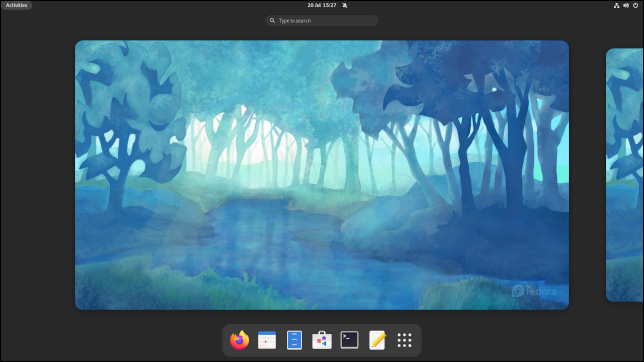
Versiunile de pre-lansare ale Ubuntu 21.10 au încă dock-ul în stânga. Rămâne de văzut dacă dezvoltatorii Ubuntu intenționează să depășească tendința și să meargă pe propriul lor drum sau să se alinieze înainte de data lansării și să lase dock-ul în jos. Încă prezintă imaginea de fundal „Hirsute Hippo” și multe dintre aplicații sunt încă versiuni pre-GNOME 40, așa că cu siguranță nu ne uităm la articolul terminat aici.
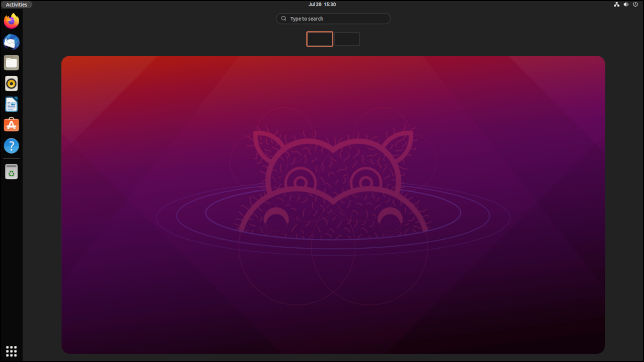
Apăsând tasta Esc, folosind combinația Super+Alt+Săgeată în jos sau făcând clic pe un spațiu de lucru, veți reveni la desktopul obișnuit.
Dacă aveți o opțiune „Activități” în panoul superior, cum ar fi Fedora și Ubuntu, faceți clic pe ea pentru a reveni la prezentarea generală a activităților. În distribuțiile care nu au opțiunea „Activități”, colțul din stânga sus al ecranului funcționează ca un colț fierbinte. Dacă împingeți cursorul mouse-ului în acel colț, se deschide vizualizarea activităților. De asemenea, puteți apăsa tasta Super sau puteți folosi Super+Alt+Săgeată sus. Pe un laptop cu touchpad, folosiți o mișcare în sus cu trei degete.
Pentru a vă deplasa lateral prin spațiile de lucru, utilizați rotița de defilare, tastele Super+Alt+Săgeată dreapta și Super+Alt+Săgeata stânga sau glisarea cu trei degete pe touchpad. Acestea funcționează și pe desktop-ul obișnuit, deși utilizatorii de mouse trebuie să țină apăsat Super+Alt în timp ce folosesc rotița de defilare.
Manjaro continuă cu Super+PageUp și Super+PgDn obișnuite pentru a trece între spațiile de lucru de pe desktop.
Dacă doriți să lansați mai multe aplicații din dock simultan, Ctrl+Clic pe ele. Dacă faceți un singur clic, prezentarea generală a activităților se închide — împreună cu andocarea — și veți reveni pe desktop.

Când lucrați la computer de ceva timp și reveniți la prezentarea generală a activităților, aplicațiile deschise sunt aranjate astfel încât să fie toate vizibile și afișate în spațiul de lucru pe care rulează. Fiecare fereastră de aplicație afișează pictograma aplicației care a lansat-o.
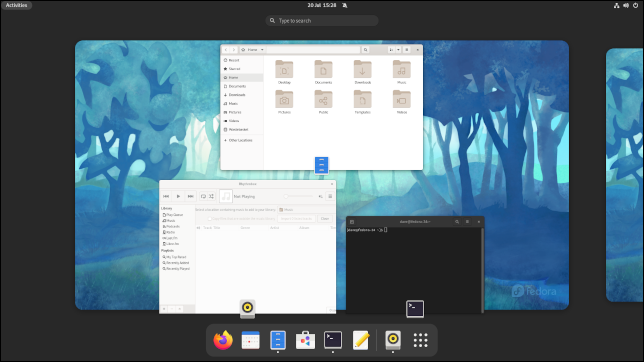
Făcând clic pe o aplicație, se închide prezentarea generală a activităților și vă întoarce la desktop. Aplicația pe care ați făcut clic devine aplicația curentă, concentrată.
Lansatorul de aplicații
Făcând clic pe butonul „Lansatorul aplicației” de pe andocare sau folosind tastele Super+Alt+Săgeată în sus din prezentarea generală a activităților, deschide lansatorul aplicației.
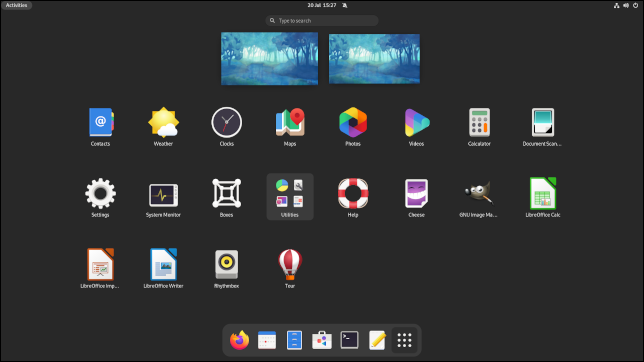
Utilizați tastele PgUp și PgDn sau rotița de defilare pentru a vă deplasa prin lista de aplicații. Acum alunecă din lateral, urmând tematica orizontală a GNOME 40.
Puteți trage și plasa pictogramele aplicației pentru a le aranja după preferințele dvs. De asemenea, puteți să trageți și să plasați pictograma unei aplicații pe una dintre previzualizările spațiului de lucru pentru a o lansa pe acel spațiu de lucru.
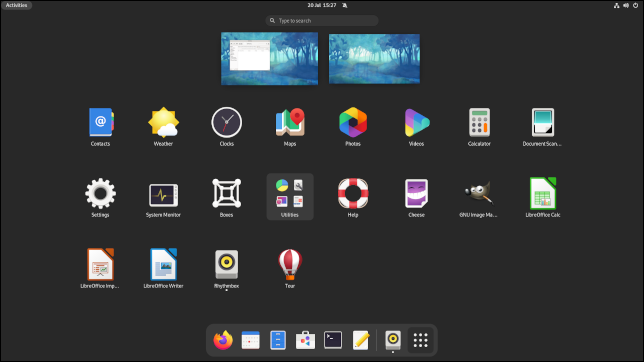
De asemenea, puteți trage aplicațiile din spațiul de lucru în spațiul de lucru.
Modificări cosmetice
Cu tema implicită, multe articole au un aspect nou, cu colțuri rotunjite. Versiunea 40.1 a browserului de fișiere are aceste atingeri adăugate.
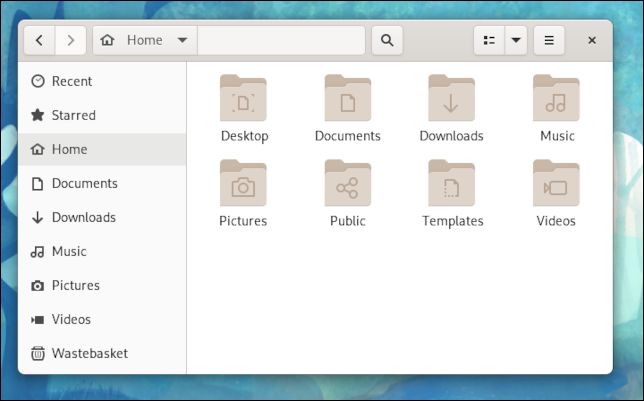
Aceste mici ajustări duc la prezentarea generală a activităților și lansatoarele de aplicații. Panoul superior dispare atunci când intrați în oricare dintre aceste vizualizări, dar elementele de pe panoul superior sunt încă afișate. De exemplu, opțiunea „Activități” este găzduită în propria „insulă” rotunjită.
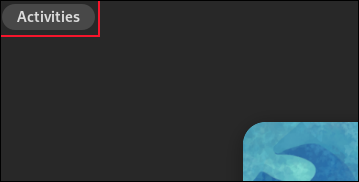
Lansarea unei aplicații care nu este fixată pe andocare adaugă temporar pictograma acesteia în dock. Un separator împarte aceste pictograme de pictogramele fixate.

Modificări ale aplicației
Unele dintre aplicațiile standard au fost actualizate. Completarea filelor a fost adăugată în bara de locație a browserului de fișiere.
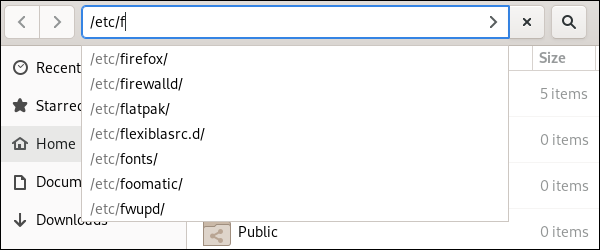
Întotdeauna ați putut să faceți clic dreapta pe titlurile coloanelor din vizualizarea listei de fișiere și să selectați ce coloane să afișați. Acum există o coloană numită „creat”, care vă permite să sortați fișierele după data creării lor. Mutarea unui fișier într-o locație care are deja un fișier cu acel nume, vă solicită să redenumiți fișierul. Extragerea automată a fișierelor ZIP poate face față acum arhivelor protejate cu parolă.
Când căutați un loc în aplicația Hărți, aceasta afișează un panou de informații extrase de pe Wikipedia.
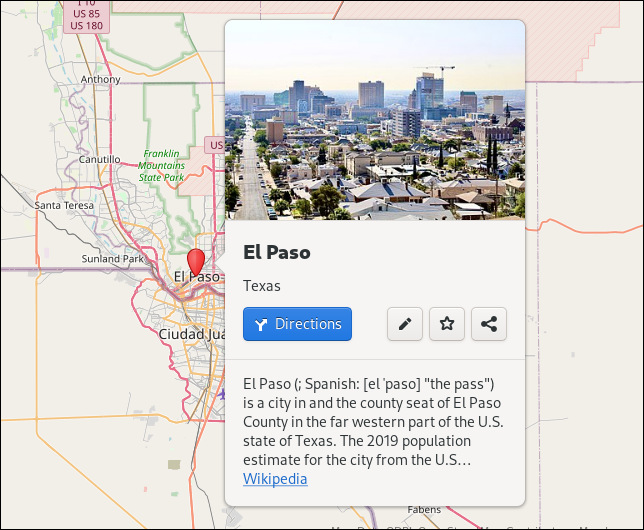
În Setări, opțiunile Wi-Fi sunt mai clare, iar sursa de intrare a fost mutată la „Tastaturi” din „Regiune și limbă”.
Puteți defini o tastă de „compunere” pe care o puteți utiliza cu „combinații de compunere” pentru a introduce caractere și simboluri speciale.
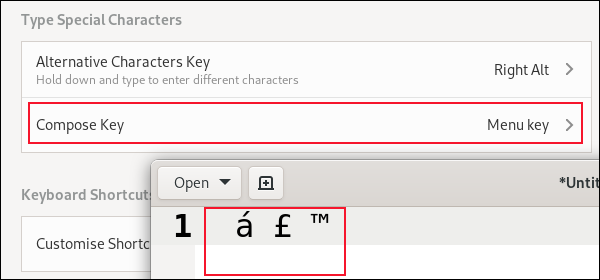
Verdictul după o săptămână
În ciuda anilor de memorie musculară, m-am obișnuit foarte repede cu schimbările. Folosesc un trackball, așa că este ușor să faci mișcări mari și rapide ale mouse-ului. Doar rotiți mingea și impulsul face restul. Trimiterea mouse-ului în colțul de sus pentru a dezvălui andocarea nu este mult diferită de trimiterea lui în carieră în marginea din stânga a ecranului.
Diferența este dock-ul folosit pentru a apărea acolo unde ați mutat cursorul. Deci cursorul era acolo, așteptând. Cu GNOME 40, pentru a utiliza andocarea, trebuie să mergeți în colțul fierbinte și să reveniți până în partea de jos a ecranului.
Parțial din cauza acelei călătorii lungi dus-întors și parțial pentru că sunt mai orientat spre tastatură, apesez tasta Super mai des decât vizitez colțul fierbinte. Pe un laptop, este mai puțin o problemă. Gestul cu trei degete în sus se simte natural. O folosesc deja pe Chromebookuri, așa că este o acțiune familiară.
GNOME 40 primește o mulțime de respingeri online, adesea de la oameni care nu l-au folosit și promit să-l boicoteze. După o săptămână de utilizare în lumea reală, mă simt în mod rezonabil stabilit. Mă aștept ca într-o altă săptămână să nu mai observ atât de mult diferențele.
M-a făcut mai productiv? Nu că am observat. Dar nici nu m-a încetinit. GNOME 40 este noua normalitate, așa că dă-i un pic de bici și cred că vei fi surprins cât de repede te adaptezi.
RELATE: 5 moduri de a încerca și de a instala Ubuntu pe computer

